Să studiem algoritmul, prin care stabilirea unui astfel de compus în mediul Windows 10.
Instrucțiunile de mai jos, atunci când utilizați un router în rețea.
Deschideți setările de rețea
În general, configurarea conexiunii în mediul windose 10 nu este diferită de a crea o conexiune la Windows anterioară și este format din câțiva pași simpli, a căror punere în aplicare nu va provoca dificultăți chiar și pentru un începător.
- Conectați un cablu de rețea la placa de rețea și asigurați-vă că funcționează.
triunghi galben pe pictograma conexiunii de rețea este un indicator care este conectat cablul.
- Apelați meniul contextual al acestei pictograme și selectați ultima din cele două opțiuni disponibile afișate în captura de ecran.
Pentru că „centrul de control al rețelei“ în windose 10 este posibilă prin intermediul „Control Panel“.
- Deschideți System Tools „Control Panel“, prin bara de căutare, sau un nou meniu pentru Windows WinX (ca în exemplu).
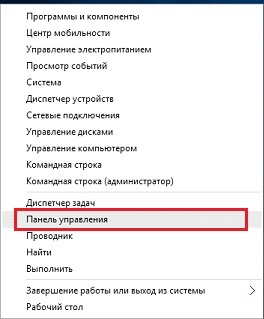
- Facem click de două ori pe Centrul de Control al applet“...."
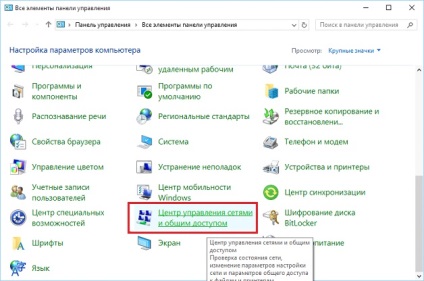
- Deschideți „Opțiuni“ prin intermediul „Start“.
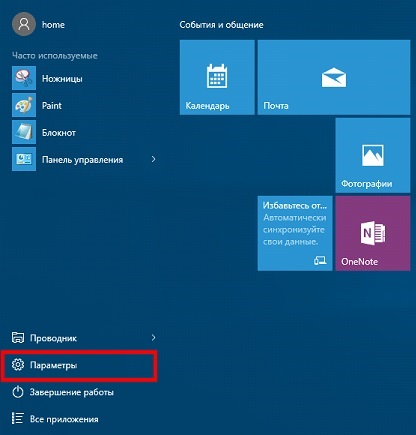
- Du-te la punctul „Web, pe Internet.“
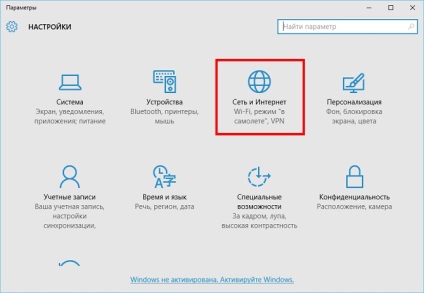
- Mutați în orice secțiune alta decât prima, și faceți clic pe link-ul pentru a merge la centrul de control Conexiuni în rețea windose 10.
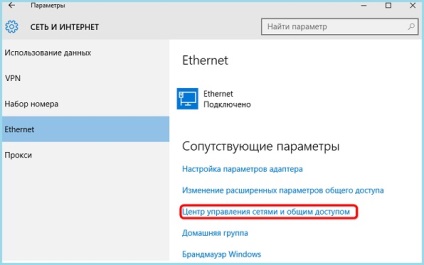
Formam un nou compus
- Click pe primul link din secțiunea „Modificarea setărilor de rețea“ rețele de centre de control.
Vezi mai multe: migrarea ușor la Windows 10
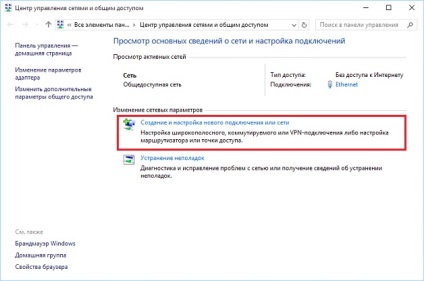
- Alegerea prima opțiune, „Conectarea la Internet.“
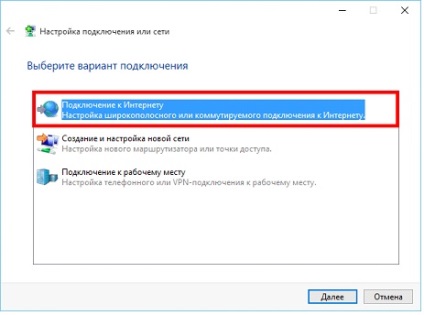
- Am ales dreptul de bandă largă „(PPPoE)» conexiunea.
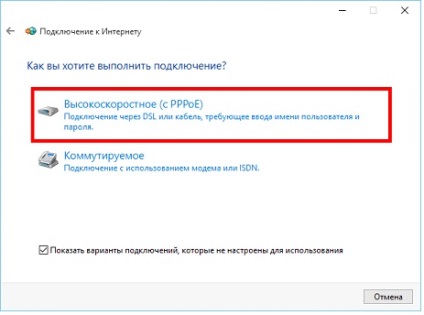
Dacă nu doriți să introduceți în mod constant de conectare cu parolom, bifați caseta de lângă opțiunea corespunzătoare, iar dacă aveți mai multe conturi pe computer, este recomandabil să le permită să utilizeze pentru a crea o conexiune.
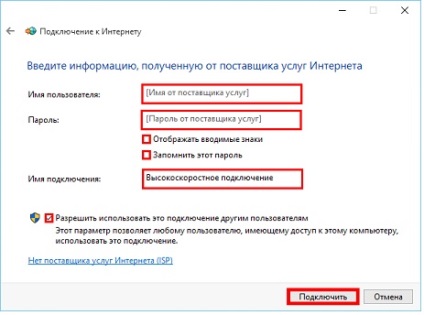
Pentru fanii din meniul „Options“
Prin noul meniu din Windows 10, configurați PPPoE-conexiune.
- Du-te la „Settings“.
- Facem click "de rețea, pe Internet."
- Du-te la secțiunea „Apelare“.
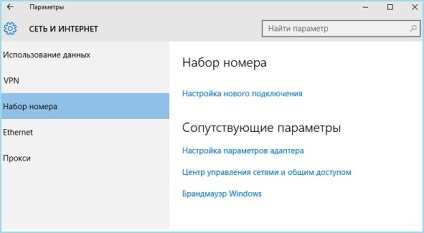
- Faceți clic pe „Configurarea unei conexiuni noi.“
- Efectuam instrucțiunile din secțiunea anterioară, începând cu pasul №2.
După cum puteți vedea, configurarea PPPoE nu este dificil, chiar și pentru un începător într-un mediu nou grafic de Windows 10.
(Vizitat 4294 ori, 1 vizite azi)